Om verschillende redenen kan het zijn dat we op onze computer verschillende applicaties hebben in de vorm van multimediaspelers. Hieraan voegen we het voorstel toe met daarin de Dakramen en raamkozijnen besturingssysteem zelf standaard. Met alles en bij veel gelegenheden zullen we in veel gevallen prioriteit willen geven aan de meest voorkomende optie, verwijzen we naar VLC.
Velen van jullie weten al dat we momenteel een enorm aantal programma's kunnen vinden voor onze multimedia-inhoud afspelen . Er zijn lichtere oplossingen dan andere, sommige betaald, andere meer compatibel, en er zijn zelfs nog mooiere dan andere. Op deze manier hebben de gebruikers zelf de vrijheid om het programma te kiezen dat het beste bij hun behoeften of smaak past. Met alles en bij de meeste gelegenheden en geïnstalleerd op alle soorten apparaten, vinden we de bovengenoemde VLC.

Het is in die zin een van de meest stabiele en betrouwbare opties die we in de huidige markt kunnen vinden. Maar zoals we al zeiden, zullen we bij veel gelegenheden zien dat het naast andere vergelijkbare applicaties op dezelfde computer bestaat. We hebben het over andere programma's behalve: Films en tv , de speler die Windows ons vanaf het begin voorgeïnstalleerd biedt. Maar toch kunnen we in de meeste gevallen de bedoeling hebben om het uitvoeren van onze video- en audio-multimediabestanden in het populaire VideoLAN-programma.
Daarom kan het op dit moment zo zijn dat we willen: open direct en standaard al onze video's met VLC . Dit is mogelijk veranderd na het installeren van een nieuwe mediaspeler op de computer, maar we kunnen het terugdraaien, zoals we hieronder zullen zien.
Open altijd uw video- en muziekbestanden in VLC
In dit alles wat we u vertellen, heeft het rechtstreeks invloed op het besturingssysteem, dat in de meeste gevallen Windows op desktopcomputers zal zijn. Als we het bovengenoemde programma willen uitvoeren voor onze becommentarieerde bestanden, moeten we het systeem zelf correct configureren.
Wat we specifiek aan Windows moeten specificeren, is dat deze software om video's af te spelen die we noemden degene is die we willen standaard gebruiken voor deze bestanden . Op deze manier zal VLC elke keer dat we erop dubbelklikken automatisch opstarten. Om te bereiken wat we u vertellen, moeten we toegang krijgen tot de configuratietoepassing van het besturingssysteem, bijvoorbeeld door middel van de Win + I-toetscombinatie.
Vervolgens verschijnt een nieuw venster waarin we de optie Toepassingen moeten selecteren. In het linkerdeelvenster gaan we precies een optie vinden met de naam Standaard applicaties , dus we klikken erop. Hier vinden we verschillende soorten gebruik en bediening van Windows. Als we goed kijken, zien we twee secties die ons interesseren voor deze taken, we zien twee opties.
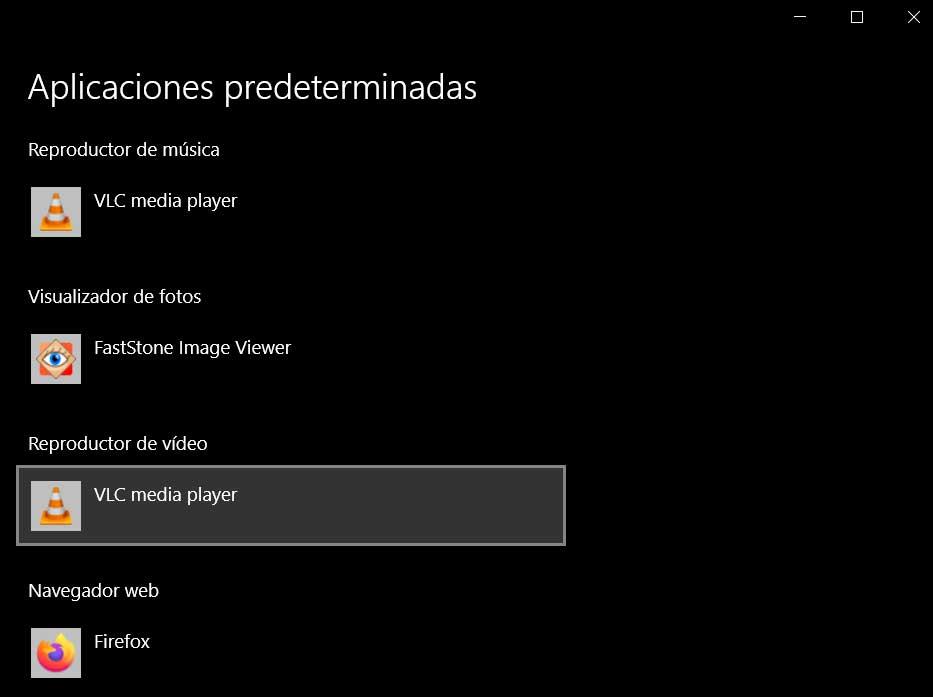
Een heet Video speler , en de andere Muziekspeler . Nou, zoals je je kunt voorstellen, hoeven we er alleen maar op te klikken om het programma te selecteren dat we standaard altijd willen gebruiken. Hier hebben we gekozen voor de VLC-optie, waarmee we onze video's altijd automatisch in dit programma kunnen openen.